Ultima modifica da un moderatore:
Salve, dopo la precedente guida sul come startare un server privato di World Of Warcraft 3.3.5a con TrinityCore, oggi vi spiego come accedere al database del vostro server privato.
Accedere al database server privato World Of Warcraft 3.3.5a [TrinityCore]

La guida riguarderà il solo accesso al database, mentre in futuro vedremo in dettaglio come è composto e come modificare le varie informazioni contenute in esso. Il database contiene praticamente tutto del vostro server privato, posizione items, mobs, npcs, spawns, ma anche informazioni come difesa mobs, npcs etc...la modifica di esso deve (o almeno si consiglia) essere sempre preceduta da un backup (così da poter ripristinare il tutto in caso di errori).
Questa guida è interamente un lavoro del sottoscritto, il contenuto non è copia di altri lavori ed il materiale necessario/utilizzato ha le relative fonti.
Navicat - Download - Fonti : Navicat
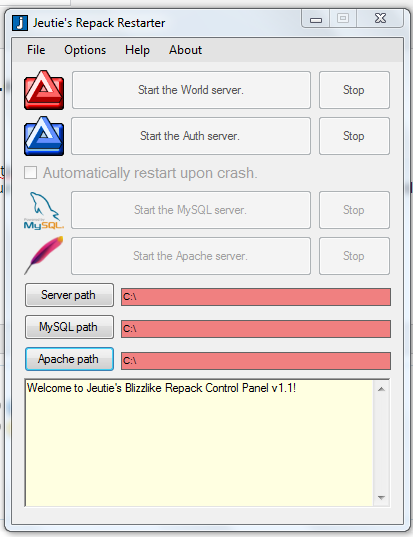
Ciò che dobbiamo fare è controllare che la barra (che a me è rossa) di fianco al/alla bottone/voce MySql path sia verde. Nel caso in cui così non fosse lo fosse, ecco cosa fare :
(Punto preso dalla guida startare server privato world of warcraft 3.3.5a [TrinityCore])
Nel caso in cui fosse verde (o nel caso in cui lo fosse diventata dopo aver seguito il punto) potete procedere con l'avvio del MySql server cliccando semplicemente sul bottone Start the MySql server. Bene, avete avviato il server MySql e ora possiamo procedere con l'utilizzo di Navicat.
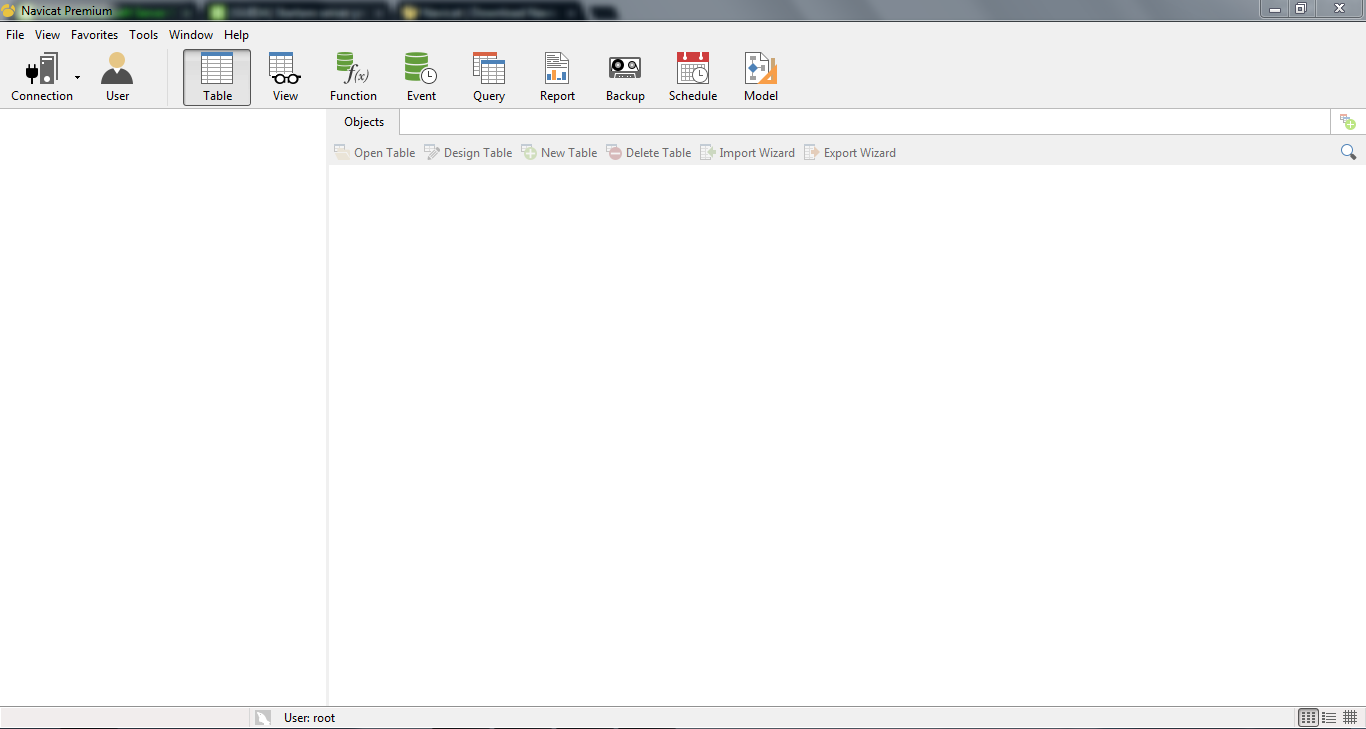
non dovete far altro che cliccare su Connection in alto a sinistra :

selezionare la voce MySql e attendere vi appaia questa finestra :
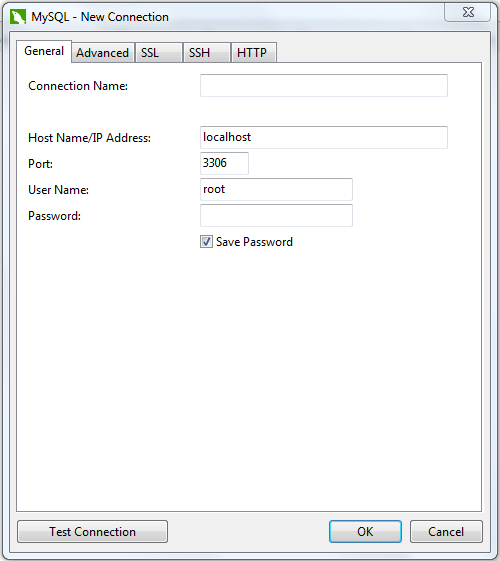
ecco una spiegazione dei campi che compongono la finestra apparsa :
Connection name - Potete inserire qualsiasi cosa, sarà il nome della connessione che apparirà a sinistra ogni volta che aprirete Navicat. Dategli quindi un nome tipo Server WoW o pinco pallino.
Host name/Ip address - Qui dovete inserire l'indirizzo ip/nome host dove è collocato il vostro server. Nel caso in cui il server fosse in locale, mettete localhost.
Port - Stesso ragionamento per il punto precedente. Dovete inserire la porta di ascolto, ma nel caso in cui il server fosse in locale, mettete 3306.
User name - Questo è un punto importante ed è di fatto l'username impostato nei file di configurazione. Se non avete modificato nulla dei file di configurazione del Jeutie's Repack, inserite root.
Password - Identico ragionamento per l'user name. Se non avete modificato nulla inserite ascent.
Dopo aver impostato tutti i campi potete cliccare su ok.
Una volta cliccato ok, sulla sinistra vi apparirà questo :
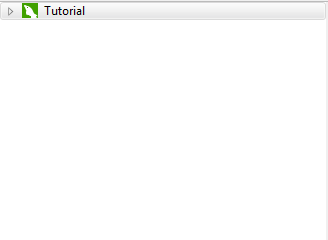
nel mio caso c'è Tutorial, ma nel vostro caso ci sarà ciò che avete digitato nel campo Connection Name precedentemente analizzato.
Cliccate allora due volte col tasto sinistro sul nome così da aprirne il contenuto che sarà :
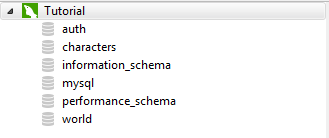
Tutte quelle voci non sono altro che databases :
Database auth, database characters etc...
Ottimo, avete completato l'accesso al database. Per le modifiche ad esso continuate con le guide.

Quest'opera è distribuita con Licenza
Creative Commons Attribuzione - Non commerciale 4.0 Internazionale.
E' concessa la copia totale della guida, ma solo sotto inserimento di fonti. Qualsiasi attività di leeching verrà perseguitata.
Saluti, Sekmet.-
Accedere al database server privato World Of Warcraft 3.3.5a [TrinityCore]

Quest'opera è distribuita con Licenza
Creative Commons Attribuzione - Non commerciale 4.0 Internazionale.E' concessa la copia totale della guida, ma solo sotto inserimento di fonti. Qualsiasi attività di leeching verrà perseguitata.
Premessa
Premessa
Questa guida è interamente un lavoro del sottoscritto, il contenuto non è copia di altri lavori ed il materiale necessario/utilizzato ha le relative fonti.
Materiale richiesto
World Of Warcraft Jeutie's blizzlike repack - Download - Fonti : jeutie.info
Navicat - Download - Fonti : Navicat
Procedimento
Il procedimento per accedere al database è molto semplice e veloce da fare. Di fatto non dobbiamo far altro che avviare il server MySql e usare navicat per accedere ad esso.
Avviare il server MySql
Per avviare il server MySql non faremo altro che utilizzare il repack manager. Apriamo quindi il tool e attendiamo che appaia questa schermata.
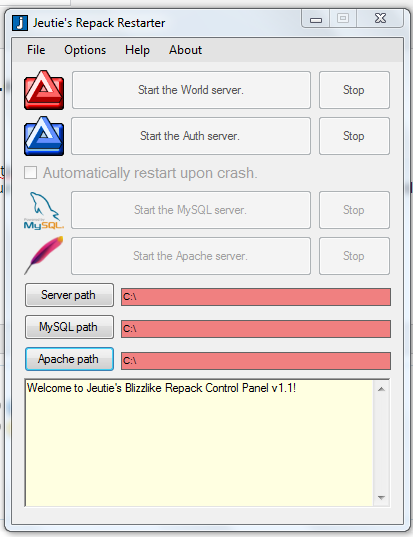
Ciò che dobbiamo fare è controllare che la barra (che a me è rossa) di fianco al/alla bottone/voce MySql path sia verde. Nel caso in cui così non fosse lo fosse, ecco cosa fare :
Procediamo ora con MySQL path . Clicchiamo sul pulsante e nella finestra che appare andiamo in :
Jeuties Blizzlike Repack rev 0.9.5 -> Server -> MySQL -> bin (premete poi okay).
(Punto preso dalla guida startare server privato world of warcraft 3.3.5a [TrinityCore])
Nel caso in cui fosse verde (o nel caso in cui lo fosse diventata dopo aver seguito il punto) potete procedere con l'avvio del MySql server cliccando semplicemente sul bottone Start the MySql server. Bene, avete avviato il server MySql e ora possiamo procedere con l'utilizzo di Navicat.
Collegarsi al database con Navicat
Prima di procedere dovete aver scaricato Navicat. Una volta scaricato Navicat e installato, apritelo. Una volta aperto Navicat vi apparirà questa schermata :
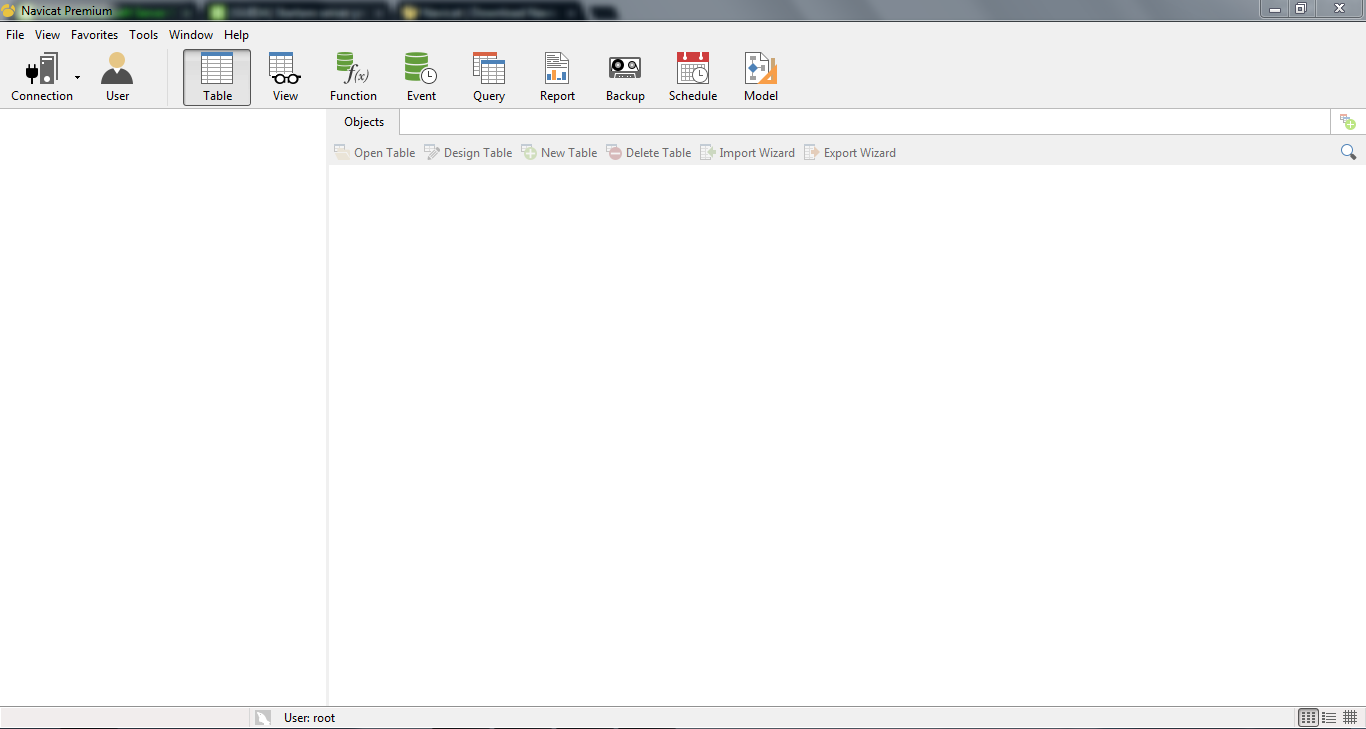
non dovete far altro che cliccare su Connection in alto a sinistra :

selezionare la voce MySql e attendere vi appaia questa finestra :
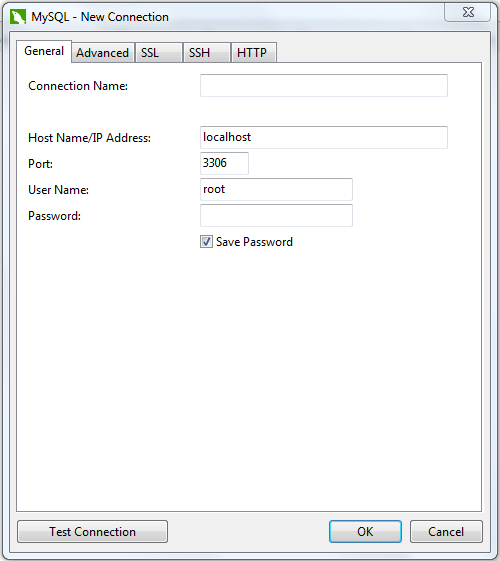
ecco una spiegazione dei campi che compongono la finestra apparsa :
Connection name - Potete inserire qualsiasi cosa, sarà il nome della connessione che apparirà a sinistra ogni volta che aprirete Navicat. Dategli quindi un nome tipo Server WoW o pinco pallino.
Host name/Ip address - Qui dovete inserire l'indirizzo ip/nome host dove è collocato il vostro server. Nel caso in cui il server fosse in locale, mettete localhost.
Port - Stesso ragionamento per il punto precedente. Dovete inserire la porta di ascolto, ma nel caso in cui il server fosse in locale, mettete 3306.
User name - Questo è un punto importante ed è di fatto l'username impostato nei file di configurazione. Se non avete modificato nulla dei file di configurazione del Jeutie's Repack, inserite root.
Password - Identico ragionamento per l'user name. Se non avete modificato nulla inserite ascent.
Dopo aver impostato tutti i campi potete cliccare su ok.
Una volta cliccato ok, sulla sinistra vi apparirà questo :
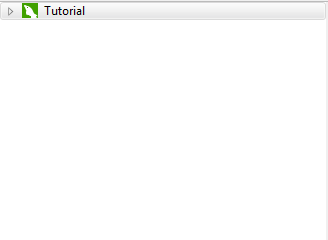
nel mio caso c'è Tutorial, ma nel vostro caso ci sarà ciò che avete digitato nel campo Connection Name precedentemente analizzato.
Cliccate allora due volte col tasto sinistro sul nome così da aprirne il contenuto che sarà :
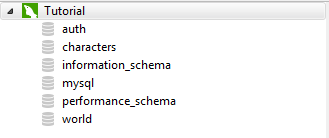
Tutte quelle voci non sono altro che databases :
Database auth, database characters etc...
Ottimo, avete completato l'accesso al database. Per le modifiche ad esso continuate con le guide.

Quest'opera è distribuita con Licenza
Creative Commons Attribuzione - Non commerciale 4.0 Internazionale.
E' concessa la copia totale della guida, ma solo sotto inserimento di fonti. Qualsiasi attività di leeching verrà perseguitata.
Saluti, Sekmet.-